Vinduer 7 kan nemt og hurtigt tilpasses til dine behov. For mange brugere, især dem, der opgraderer fra
for Vinduer 7 består hovedskrivebordet kun af proceslinjen, der normalt vises langs bunden af skærmen, et baggrundsbillede (eller farve), der fylder resten af skærmen, eventuelle gadgets, du viser på skærmen, og papirkurven.
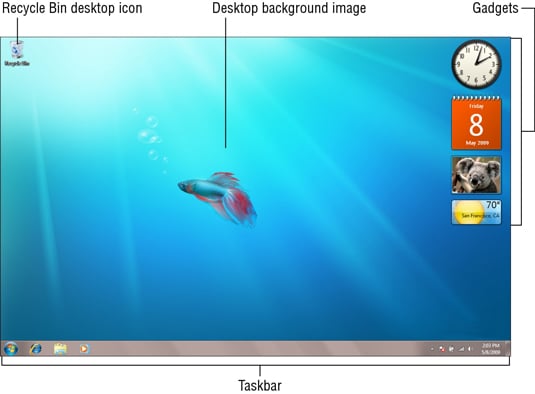
selvom du stadig kan få adgang til alle de samme oplysninger via Start-menuen, skal du følge disse trin, hvis du vil tilføje et af de traditionelle skrivebordsikoner tilbage til dit skrivebord:
-
Højreklik på skrivebordsbaggrunden, og vælg Tilpas i den genvejsmenu, der vises.
Personaliseringsvinduet vises.
-
Klik på linket Skift skrivebordsikoner i navigationsruden.
dette åbner dialogboksen Indstillinger for skrivebordsikon.
-
Klik på afkrydsningsfelterne for eventuelle skrivebordsikoner, du vil have vist på vinduerne 7 skrivebord.
ud over ikonet Papirkurv, kan du tilføje følgende ikoner til din Vinduer 7 desktop:
-
Computer: giver adgang med et enkelt klik til computervinduet, der viser alle de drev og komponenter, der er tilsluttet din computer (inklusive drev, som du har kortlagt på et drevbogstav).
-
brugerens filer: for at åbne vinduet Mine dokumenter, som er det primære lager for dokumentfilerne på din computer.
-
netværk: for at åbne Netværksvinduet, som viser alle computere på dit lokale netværk.
-
Kontrolpanel: for at åbne kontrolpanelet, som gør det muligt at tilpasse alle mulige computerindstillinger.
-
-
Klik på OK for at lukke dialogboksen Indstillinger for skrivebordsikoner, og klik derefter på knappen Luk i øverste højre hjørne af Personaliseringsvinduet.
få adgang til disse vinduer enten ved at dobbeltklikke på ikonet eller ved at højreklikke på det og derefter vælge Åbn fra genvejsmenuen.
hvis du bemærker, at alle ikonerne på dit skrivebord pludselig er forsvundet og efterlader det helt tomt, Vinduer 7 skjulte dem sandsynligvis i et vildledt forsøg på at være nyttigt. For at bringe dem tilbage skal du højreklikke på dit tomme skrivebord, vælge Vis i lokalmenuen og sørge for, at Vis skrivebordsikoner har et flueben, så alt forbliver synligt.